Note
Los logros no están disponibles en subdominios de GHE.com, como octocorp.ghe.com.
Si publicas tus contribuciones privadas, las personas sin acceso a los repositorios privados en los que trabajas no podrán ver los detalles de tus contribuciones privadas. En su lugar, verán la cantidad de contribuciones privadas que has realizado durante un determinado día. Tus contribuciones públicas incluirán información detallada. Para más información, consulta Ver contribuciones en tu perfil.
Note
En GitHub.com, las contribuciones públicas en tu perfil son visibles para cualquiera que pueda acceder a GitHub.com.
Cambiar la visibilidad de tus contribuciones privadas
Puedes decidir publicitar las colaboraciones privadas, lo que permite a los visitantes a su perfil ver los recuentos de contribuciones privadas, sin más detalles.
Si prefieres ocultar las contribuciones privadas, los visitantes solo verán las públicas.
-
En la esquina superior derecha de GitHub, haga clic en su foto de perfil y luego en Your profile (Su perfil).

-
Encima del calendario de contribución, haz clic en Configuración de contribución.

-
Haz clic en Contribuciones privadas para mostrar u ocultar las contribuciones privadas en tu perfil.
Cambio de la visibilidad de los logros
- En la esquina superior derecha de cualquier página en GitHub, haga clic en la fotografía de perfil y luego en Configuración.
- En "Configuración del perfil", selecciona o anula la selección de Mostrar logros en el perfil.
- Haz clic en Actualizar preferencias.
Ocultación de un logro individual en el perfil
Puedes ocultar un logro individual en tu perfil. Cuando está oculto, solo tú puedes ver las insignias.
-
En la esquina superior derecha de GitHub, haga clic en su foto de perfil y luego en Your profile (Su perfil).

-
En "Logros", haz clic en el logro que quieres ocultar.
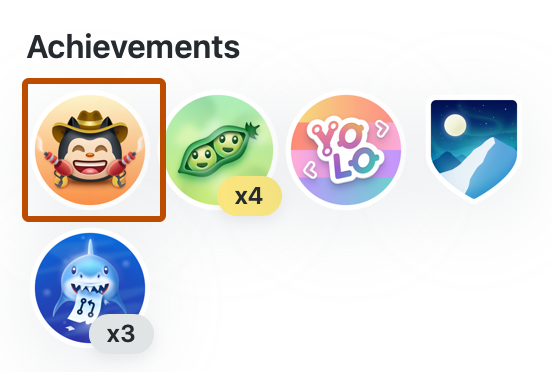
-
Haz clic en .
